| 일 | 월 | 화 | 수 | 목 | 금 | 토 |
|---|---|---|---|---|---|---|
| 1 | 2 | 3 | 4 | |||
| 5 | 6 | 7 | 8 | 9 | 10 | 11 |
| 12 | 13 | 14 | 15 | 16 | 17 | 18 |
| 19 | 20 | 21 | 22 | 23 | 24 | 25 |
| 26 | 27 | 28 | 29 | 30 | 31 |
- 맥북프로
- 아이폰
- 맥
- sierra
- AirPods
- 터미널
- 모하비
- high sierra
- asahi linux
- 터치바
- mojave
- 정식버전
- Mac
- beta
- 버그
- tevo
- macos
- catalina
- 3D프린터
- IOS
- 애플
- 3D 프린터
- 에어팟
- 업데이트
- iOS 13
- 컨트롤러
- Tarantula
- Fedora
- Linux
- 시에라
- Today
- Total
elsa in mac
[3D 프린터 출력기] Hellboy, 파트2 - 보완, Slicer 준비 본문

지난 포스트에서는 출력할 모델에 대한 간략한 분석과 어떤 슬라이서를 사용할 것인지에 대한 고려사항들을 살펴 봤습니다. 이번 포스트에서는 Hellboy 출력을 위한 서포트 작업과 보완 작업을 알아보고, 최종적으로 Slicer 준비를 하는 부분까지 진행을 해 보겠습니다.
아래 기술한 내용들은 제 나름데로의 Know-How 일뿐, Best Practice(모범 사례)는 아닙니다. 단지 필요에 따라 맘에 드시는 부분만 선택적으로 참고 하시면 될 것 같습니다.
사이즈 변경
Hellboy 오리지널 모델을 PrusaSlicer에서 불러오면 아래와 같이 배치가 됩니다. 이것은 해당 모델이 FDM 3D 프린터 보다는 SLA 3D 프린터를 넘두해 두고 제작된 모델임을 짐작케 합니다.
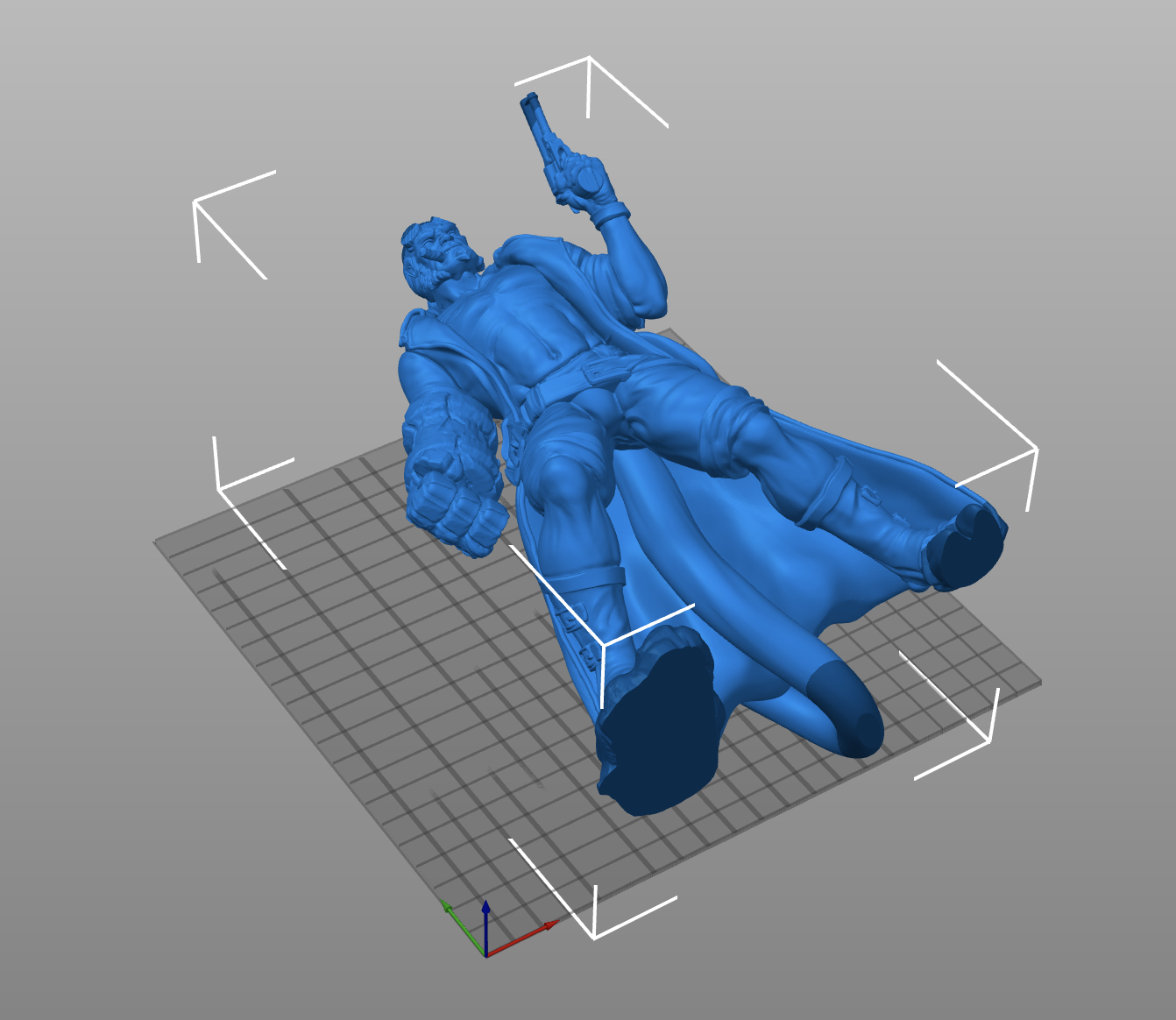
모델을 바로 세우기 위해, 좌측 아이콘에서 Place on Face (F키) 를 이용하고, Object Implementation 창에서 Size를 Z축 기준으로 140 mm(이건 제가 출력하고 픈 크기임.. ^^)로 조정을 합니다. PrusaSlicer는 기본적으로 Scaling이 X/Y/Z 모든 방향에 대해 동일하게 적용되도록 설정되어 있기 때문에, Z축의 크기를 변경하면 동일한 비율로 X/Y 크기도 변경되게 됩니다.

크기를 변경한 후, 현재의 상태로 다시 모델을 외부로 저장합니다.
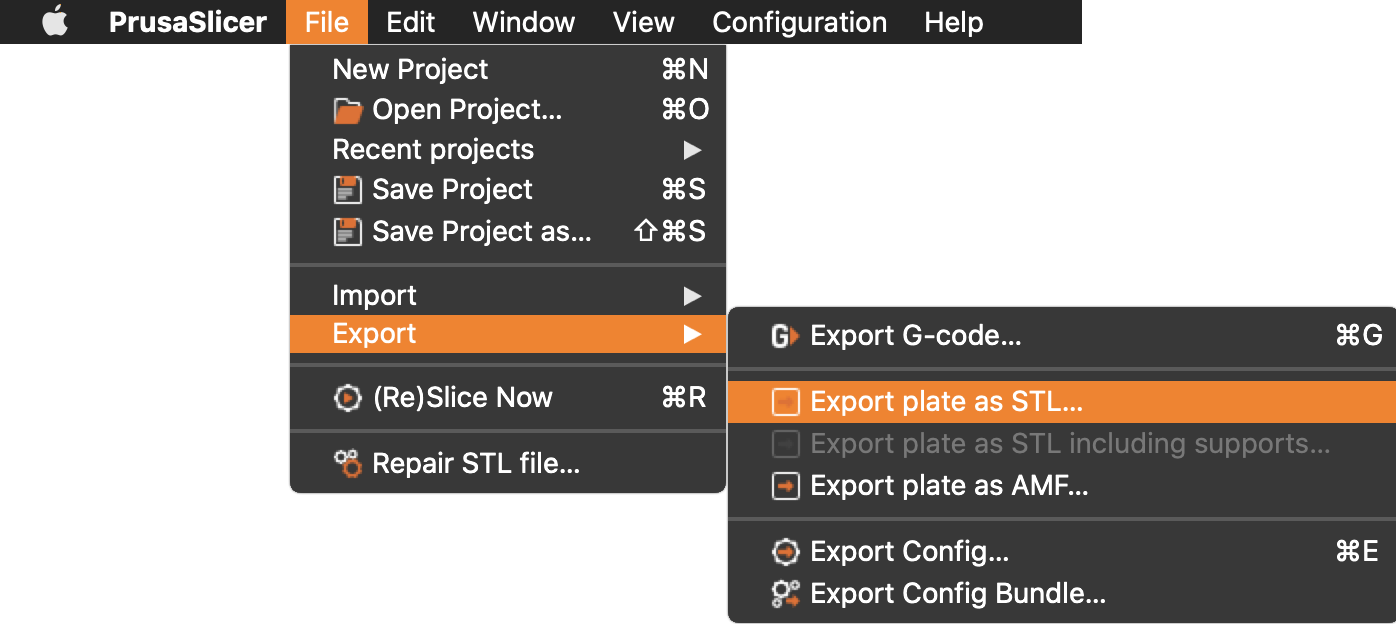
Overhang 대응
아래와 같이 HellBoy 모델을 보면, 겉옷의 하단 부분과 다리의 일 부분, 오른팔 주먹과 왼팔 팔꿈치등에 회피할 수 없는 Overhang이 존재한다는 것을 알 수 있습니다.

물론, 그 외에도 Overhang들이 존재하지만, 몸체와 연속된 부분들이고 대부분 크기가 작아 그대로는 큰 문제가 되지 않습니다. 이런 Overhang들은 아래 Meshmixer를 이용한 트리서포트를 만들때 보다 자세히 확인해 볼 수 있습니다. 여기서 굳이 PrusaSlicer가 제공하는 Support를 사용하지 않는 이유는 전반적으로 표면을 깔끔하게 출력하기 위해서 입니다. 앞선 포스트에서도 언급을 했듯이 출력 후 후 가공을 한다면. 굳이 트리 서포트를 사용하지 않아도 될 수 있습니다.
Meshmixer - 트리 서포트 생성
크기를 조정하고 조정한 STL파일을 아래와 같이 Meshmixer로 불러 옵니다.
Meshmixe로 STL 파일을 불러 오면, 아래에서 보는 바와 같이 Bed의 중앙에 위치하지 않을 수 있는데, Tree Support를 만들기 위해서는 모델이 온전히 Bed 안으로 들어와야 하기 때문에 모델을 Bed 중앙으로 이동시켜야 합니다.
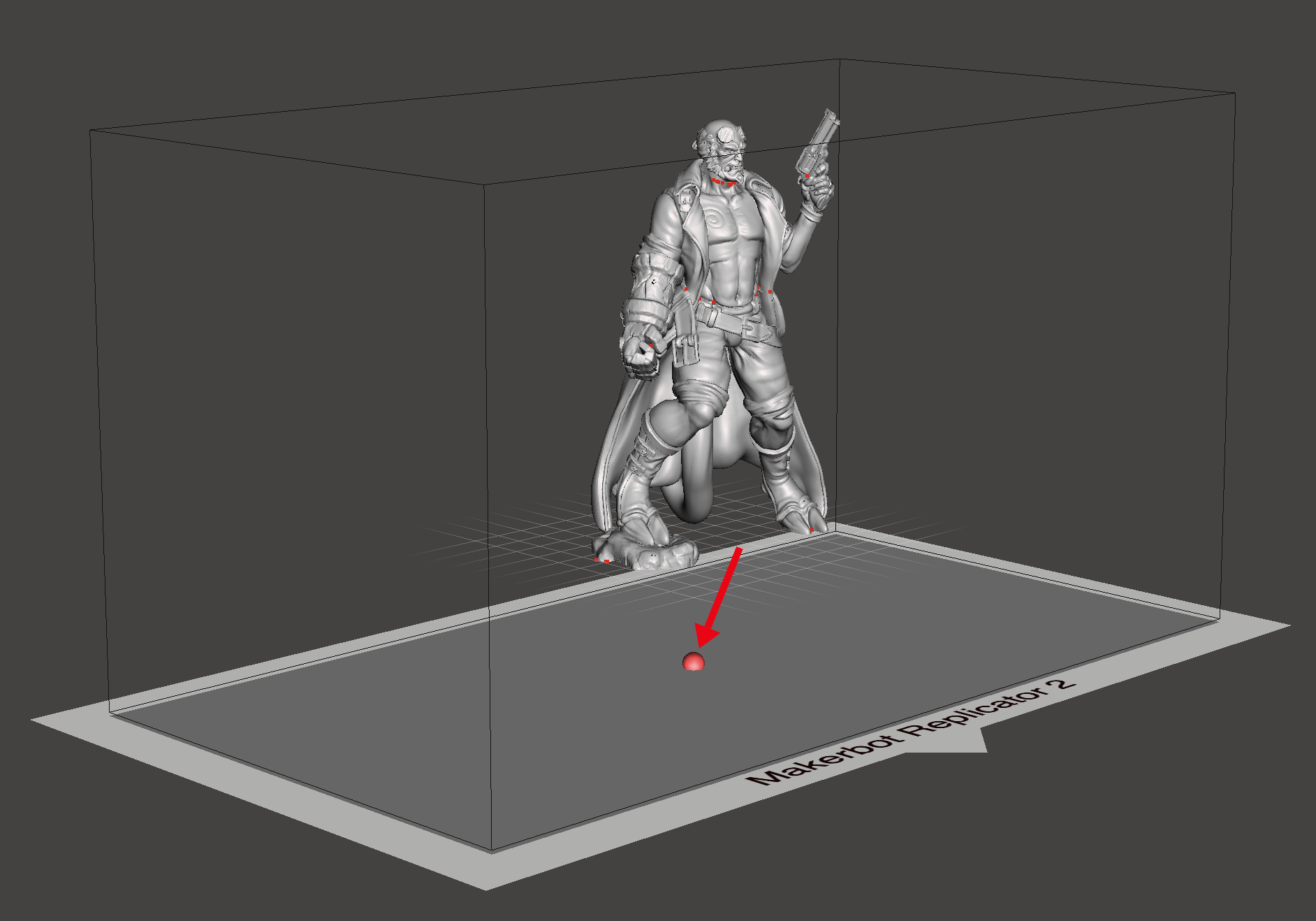
모델을 이동키기는 방법은 여러가지가 있지만, Edit > Align 명령을 이용하면 아래와 같이 한번에 center에 위치시킬 수 있습니다.

다음 Analysis > Overhang을 선택하고, 트리 서포트를 생성해 줍니다.
트리 서포트는 아래에서 보는 바와같이 대단히 많은 설정 파라미터들을 포함하고 있습니다. 이들 파라미터를 조절함으로써, 트리 서포트의 밀도, 복잡도, 굵기, 모델과의 이격 등등을 설정할 수 었습니다.
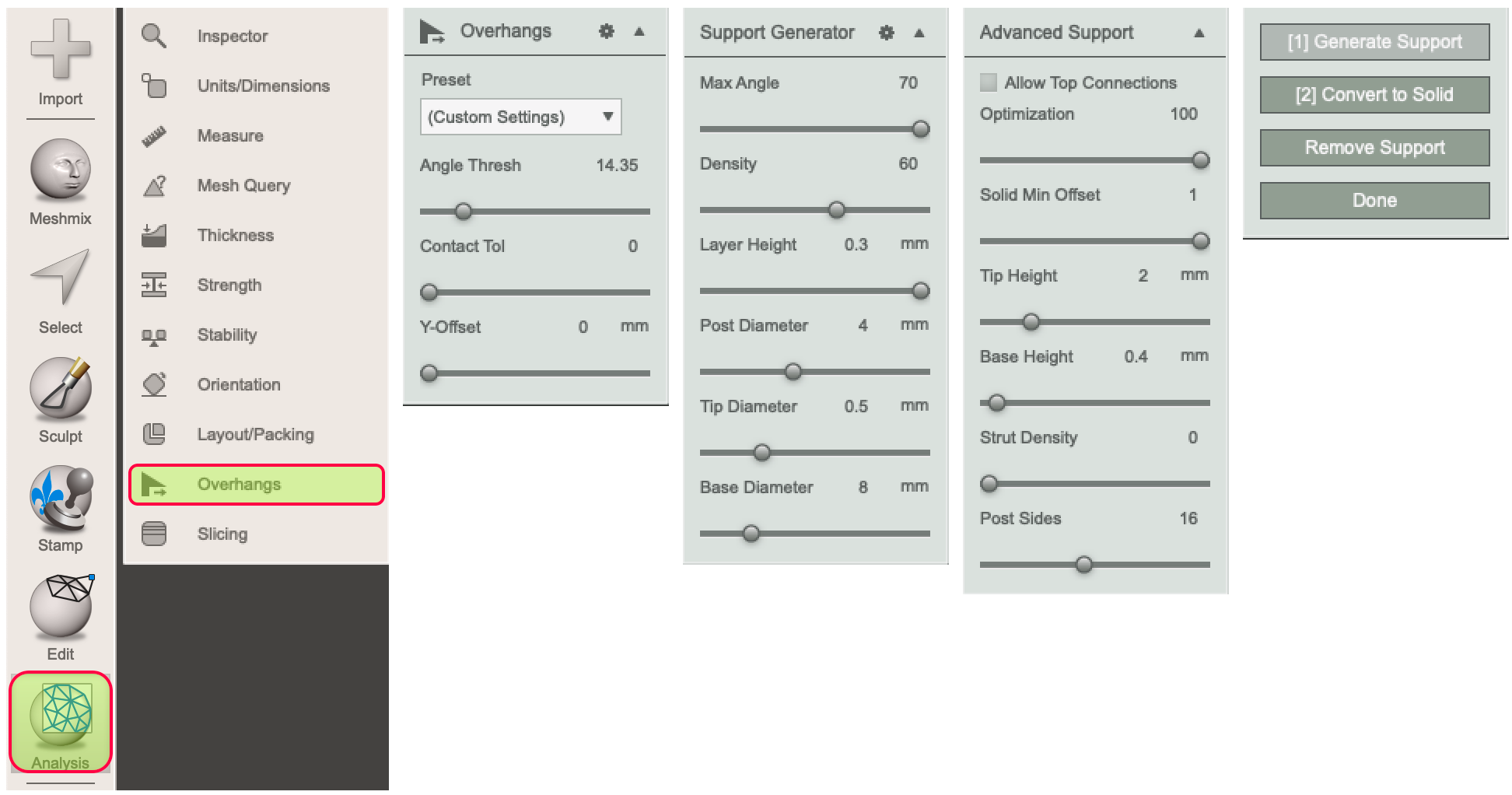
Overhang 설정 상태에서 마우스를 클릭하고 드레그 하여 서포트를 보강하거나 추가할 수도 있고, 생성된 트리 서포트의 일부를 Shift + 마우스 버튼 클릭으로 제가할 수도 있습니다.
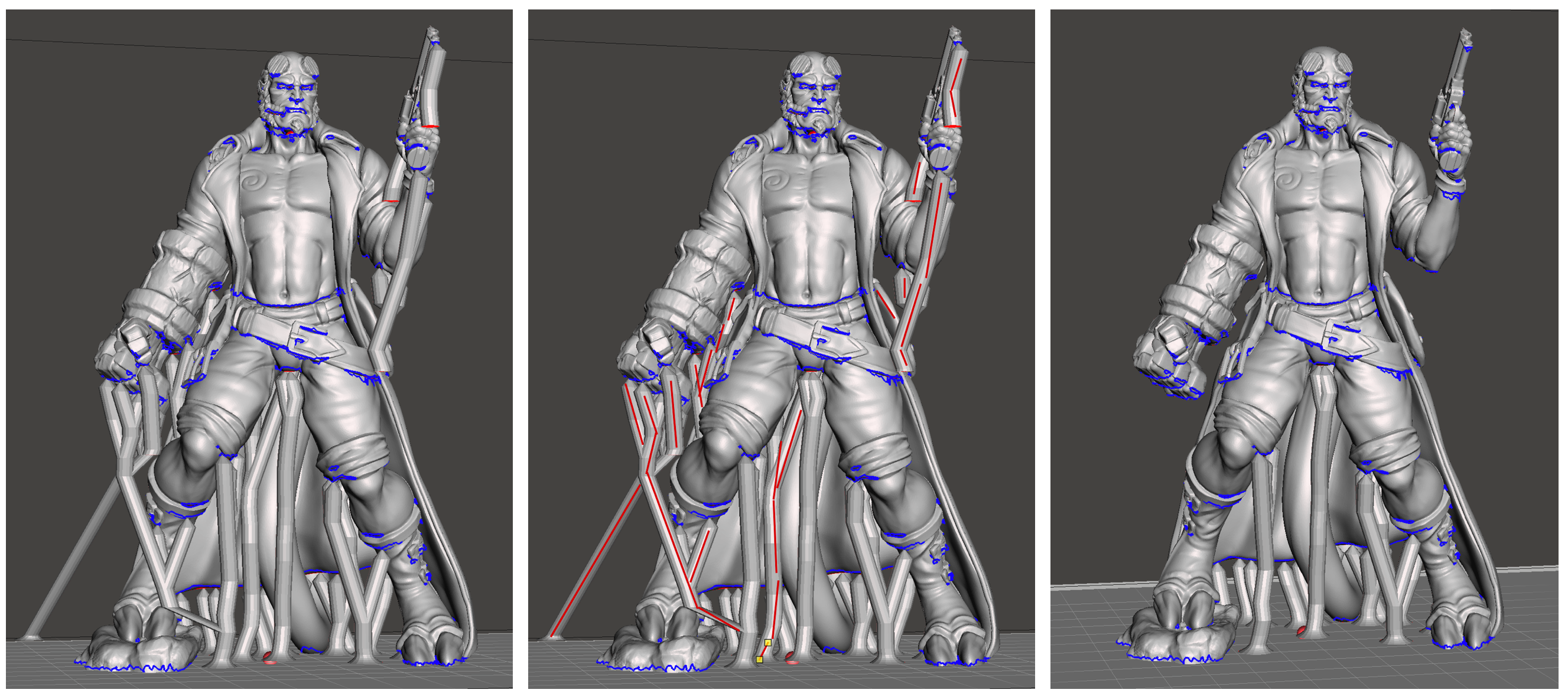
위의 스샷은 Meshmixer로 생성한 트리 서포트 입니다.
스샷에서 가운데 장면에 빨간색 선으로 표시된 부분은 제거할 대상 입니다. 출력하기엔 부담스러운 각도로 만들어졌거나, 모델 위에 세워진 서포트 등등이 그 이유 입니다. 가장 오른쪽 사진이 불 필요한 서포트를 제거한 후의 모습니다.
Fusion 360을 이용한 모델 보완, 추가 서포트 작업
Meshmixer를 통해 트리 서포트 작업을 수행한 모델은 다시 STL로 저장을 한 후, 이번에는 모델 보완을 하기 위해 Fusion 360으로 불러 옵니다.
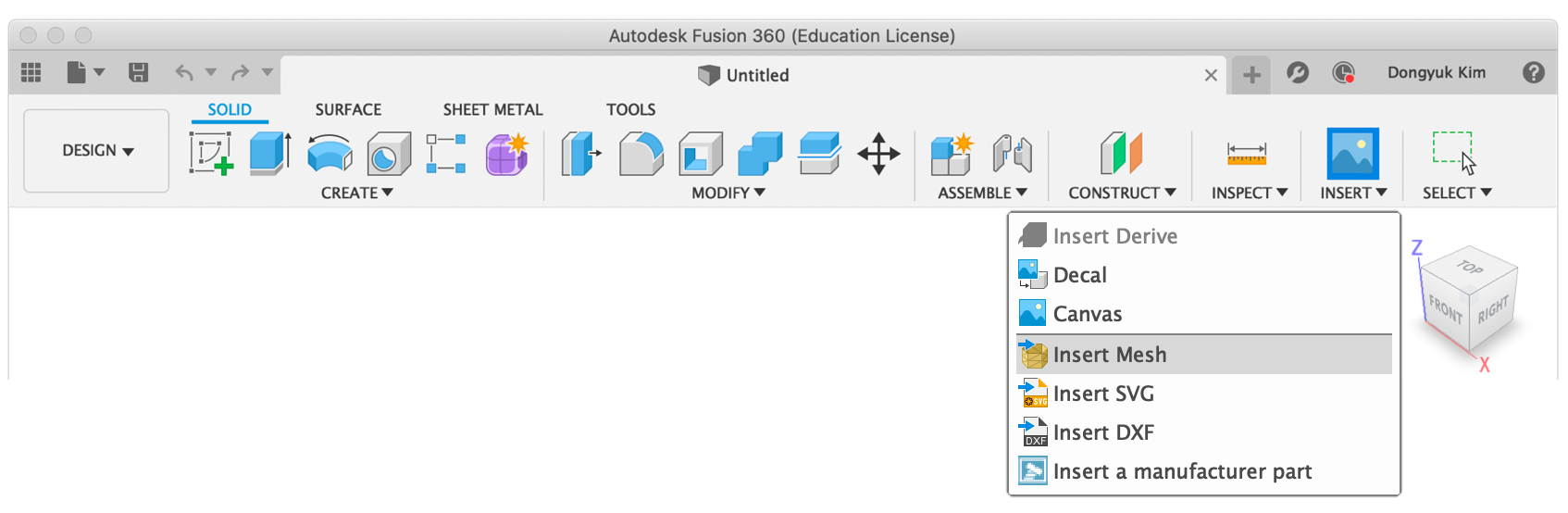
Fusion 360은 기본적으로 STL 파일을 지원하기 때문에 Open 명령으로 불러 올 수 있지만, 주의해야할 사항은 Open 명령으로 불러 올 경우, 모델의 Size가 보장되지 않고 매우 큰 크기로 불러오게 됩니다. 따라서, 위의 스샷과 같이 Design > Insert > Insert Mesh 로 읽어와야 원 모델의 크기가 그대로 유지된 상태로 읽어들이게 됩니다.
불러온 Mesh 모델은 아래와 같이 Component를 하나 만들고, 그 아래에 넣습니다. 이렇게 하는 이유는 Mesh 모델 자체에서는 Opacity(투명도)를 조정할 수 없기 때문에 상위 컴포넌트 수준에서 투명도를 조절하기 위함입니다.
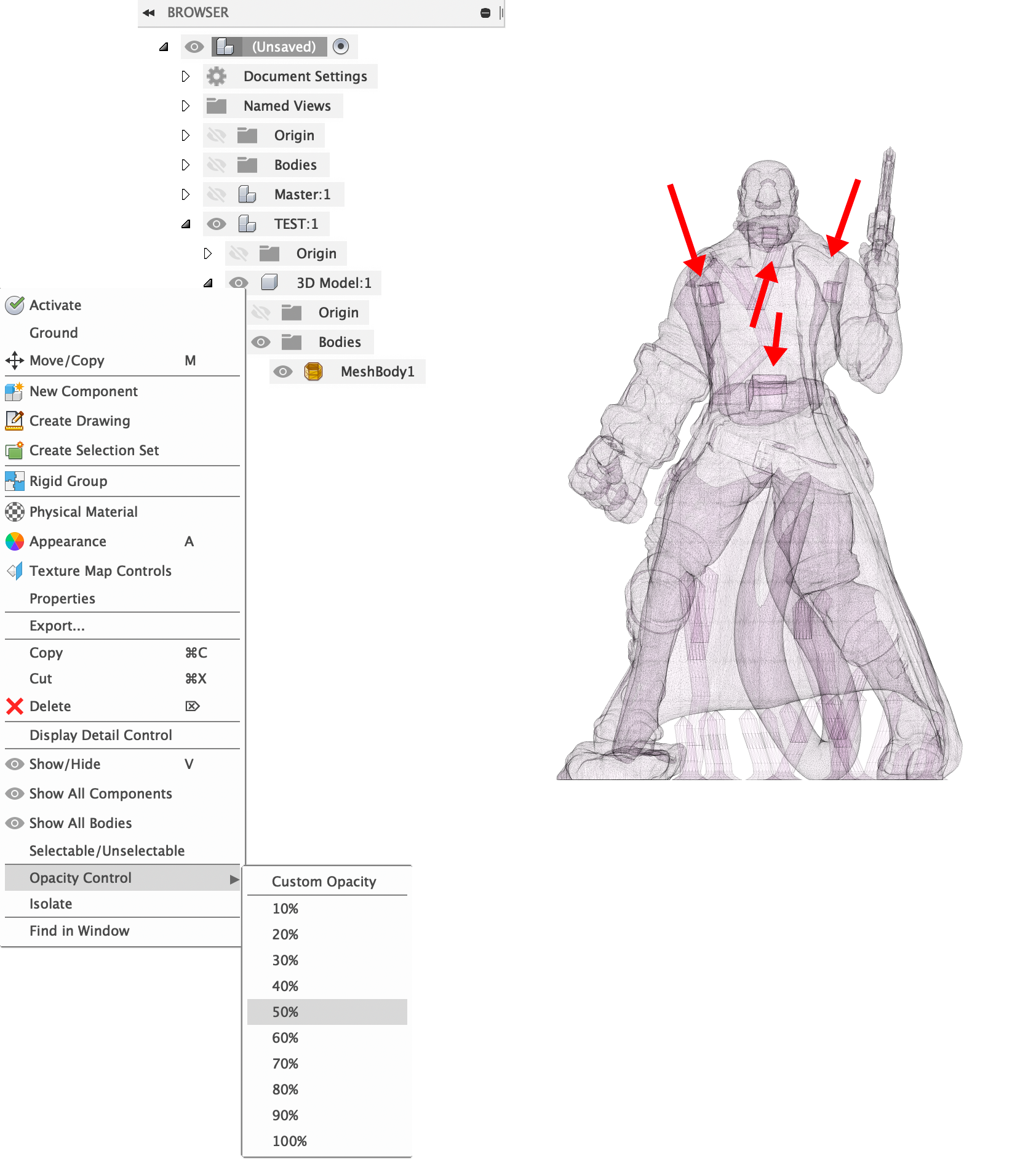
투명도를 낮춰 보니, 재미있는 사실 하나가 보입니다. 위에 화살표로 표시된 부분을 보면 모델 내부에 몸통을 중심으로 팔,다리, 머리등을 잘라서 붙일 수 있도록 디자인 했다는 사실을 알 수 있습니다. ^^
우선 모델 보완을 하는데, 가장 먼저 고려한 부분은 총 부분 입니다.
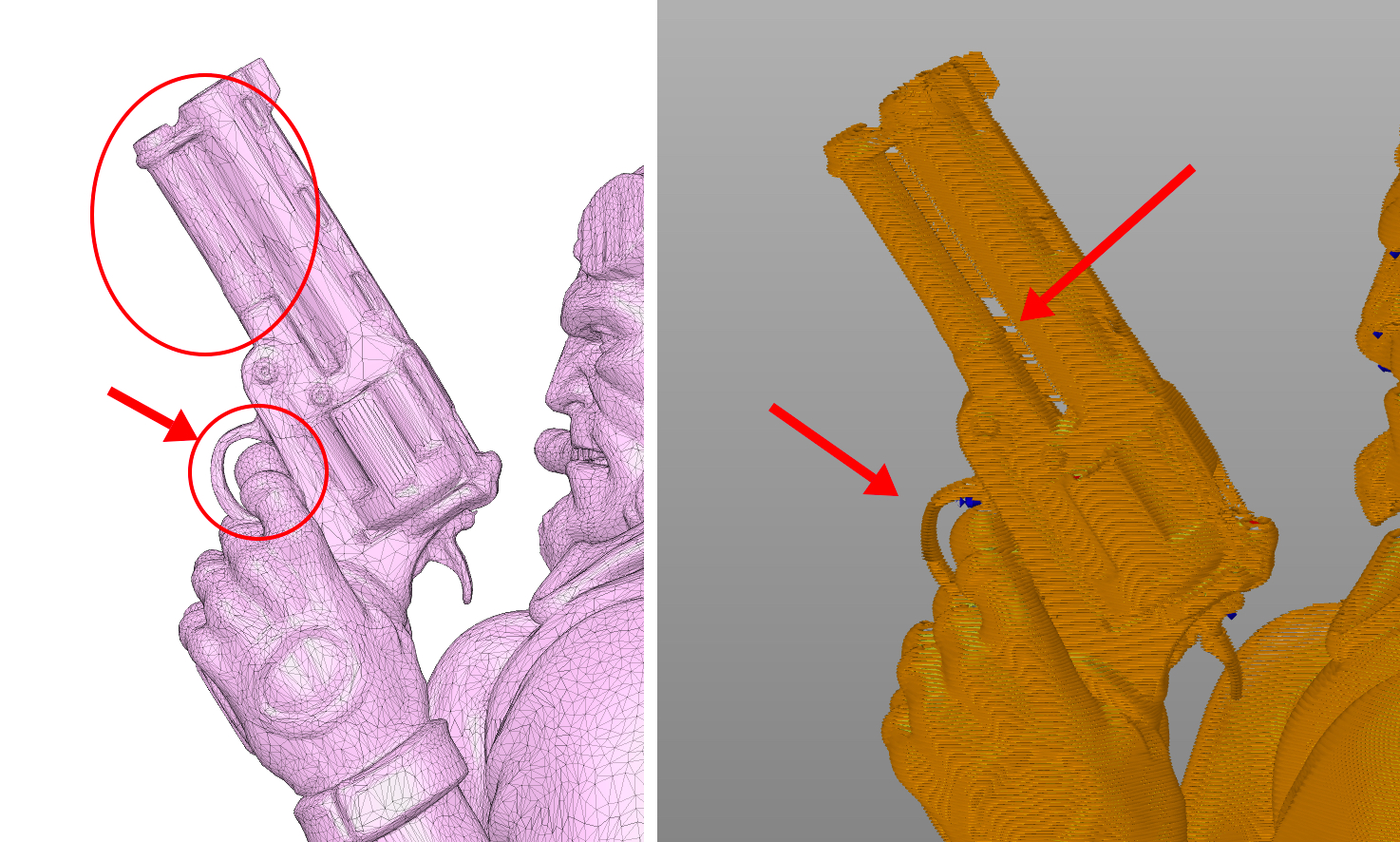
위의 스샷에서 왼쪽은 Fusion 360이고, 오른쪽은 PrusaSlicer에서 Slicing을 한 결과 입니다. 검지 손가락이 들어간 방아쇠 부분은 너무 얇고 작아서 출력이 잘 되지 않을 가능성이 농후 합니다. 또, 총열의 하단 부분 역시 너무 작은 반경의 원통이며, 윗 부분가 이어지는 중간부분이 또 비어 있기 때문에 출력이 정상적으로 되지 않을 가능성이 큽니다.
이 부분은 Bed로 부터 대략 88% 위치로 출력 시간으로 보면 17시간을 출력한 후에 출력되는 부분입니다. 이 부분 직전까지 성공적으로 잘 출력했다 하더라도 이 부분에서 출력문제가 발생하면 엄청난 시간과 필라멘트를 낭비한 셈이 되어 버럽니다. 그냥 넘어갈 수 없습니다. 이 부분은 아래와 같이 보완을 해 줍니다.
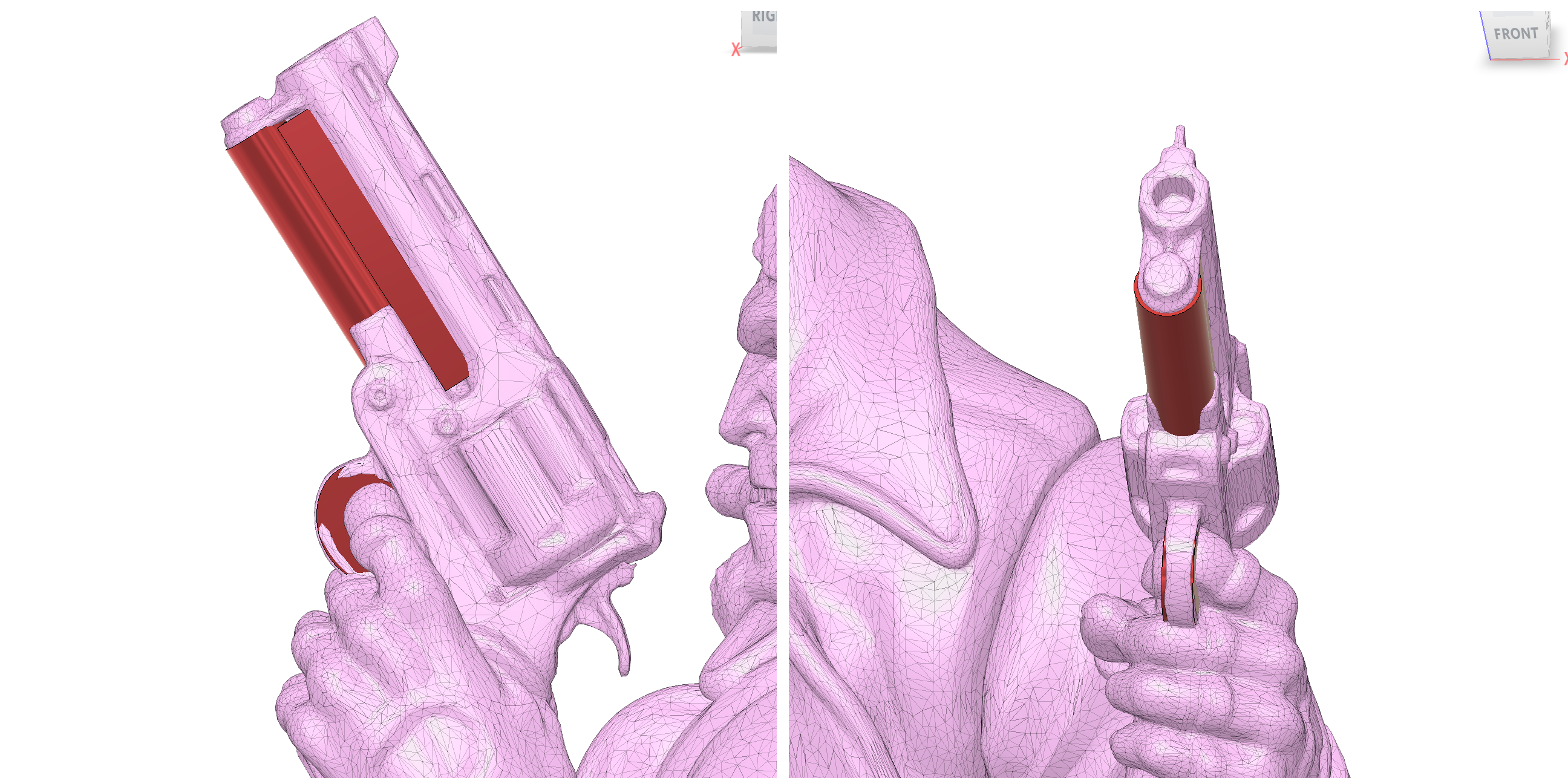
우선, 방아쇠 부분은 안전히 메꿔버립니다. 출력이 그나마 좀 용이해 질 것입니다. 그리고 총열 부분은 좀 더 큰 지름의 원기둥으로 덧댔고, 총열 위/아래 부분도 메꿨습니다.
이런 보완 작업이 좀 생소할 수도 있는데, 우선 3D Mesh 모델에 직접 수정을 가하는 것이 아니죠. 단지 해당 위치에 새로운 Mesh 모델을 디자인해서 겹쳐 놓는 것입니다. PrusaSlicer는 Simplify 3D와 마찬가지로 Mesh가 중첩될 경우 겹쳐지는 부분이 Merge(합쳐짐)가 됩니다. 아래는 Simplify 3D, Cura, PrusaSlicer에서 각각 두 Cube가 중첩되는 부분이 어떻게 Slicing 되는지 차이를 보여 줍니다.
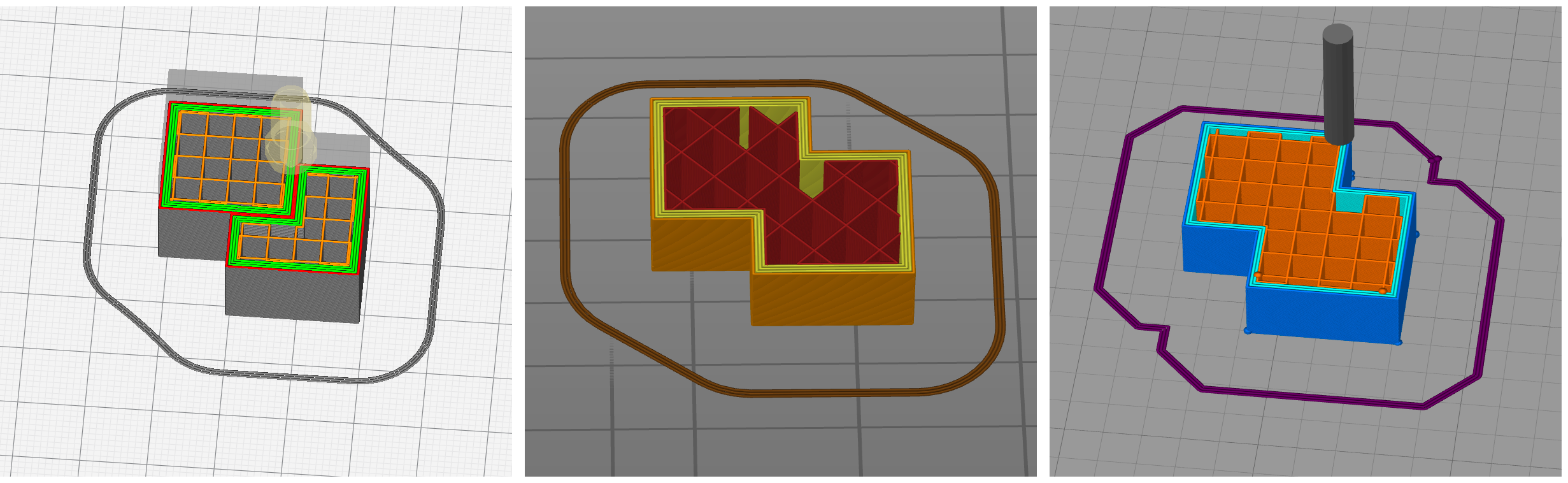
그러니까 원시 모델에 새롭게 디자인한 Mesh를 포개 놓은 후 Slicing을 하면 합쳐지면서 마치 하나의 모델처럼 출력이 되는 특성을 이용하는 것입니다.
다음 보완 부분은 바로 벨트의 버클 부분 입니다.
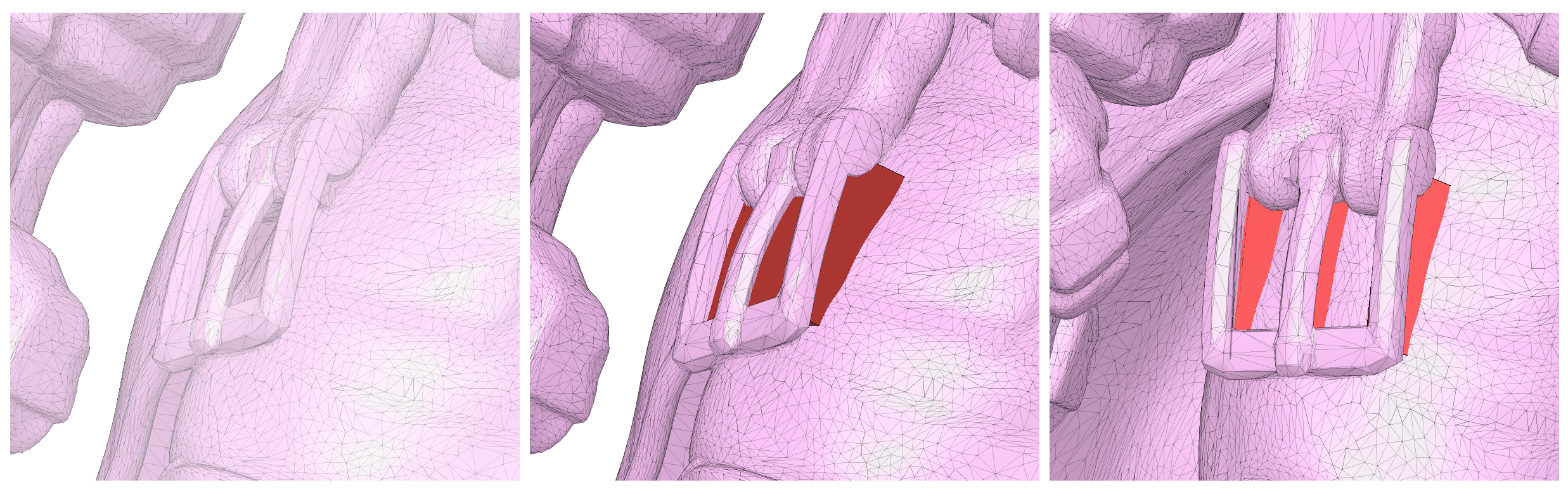
위의 스샷에서 가장 좌측이 원시 모델인데.. 버클 부분이 매우 가느다랗고 몸체에서 떠 있는 디자인입니다. 이 매우 가느다란 선이 FDM 3D 프린터에서 온전히 잘 출력될 것이라 기대할 수 없습니다. . 이 부분도 역시 덧대서 몸체와 붙도록 보완을 해 주었습니다.
다음으로 Meshmixer의 트리서포트 결과에서 제거한 일부 Overhang 부분을 보강해 줘야 합니다.
아래는 양쪽 팔의 Overhang을 처리하기 위해 추가한 부분 입니다.

아래는 좀 자세히..
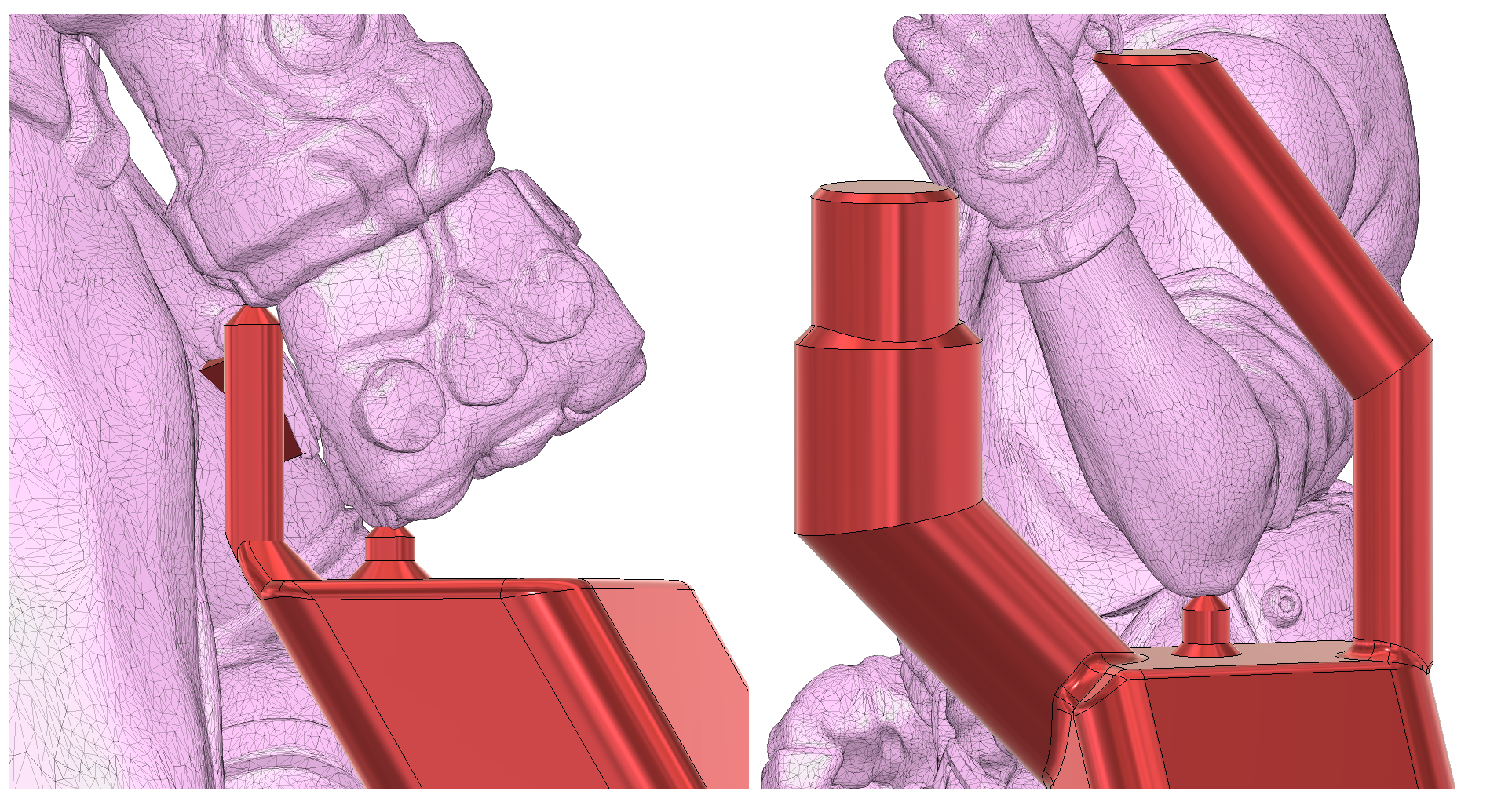
컨셉은 트리 서포트와 동일 합니다 만.. 여러 포인트에 만드는 것이 아니라, 출력의 가장 낮은 지점에 하나만 만들어 준다는 점이 차이 입니다. 나머지 부분은 PrusaSlicer의 서포트 기능을 이용할 것입니다. 이렇게 하기 위해 좀 넓은 단으로 구성을 한 것이죠. 즉, 심을 박아 출력 중에 떨어져 나가거나 흔들리는 것을 방지하는 수준이며.. 여기에 Slicer의 Support가 보강을 해 주게 될 것 입니다.
왜 이런 디자인이냐 ? 왜 총 밑에 받치는 부분은 저렇게 넓고 두꼅냐 ? 하시면 이유는 없습니다. 제 디자인 실력이 부족할 따름인거죠.. ^^
그 밖에 얼굴의 수염 부분과 입에 물고 있는 시가 부분에 해당하는 Overhang을 처리하기 위해 긴 기둥을 세워 줍니다.

이러한 보강은 원하는 만큼 충분히 두껍게 그리고 원하는 방향으로 만들 수 있기 때문에, 모델을 전반적으로 해석해서 일관된 알고리즘으로 생성하는 트리 서포트 생성기능을 이용하는 것보다 훨씬 효과적으로 대응할 수 있습니다. 대신, 모델링 Tool을 사용할 줄 알아야 한다는 진입장벽이 단점이랄까...
자 보완작업이 완료 되었으면, 작업한 전체 영역을 하나의 컴포넌트(아래 예에서는 Support 컴포넌트) 밑으로 넣고 통 STL로 Export를 해 줍니다. 화일명은 Support.STL..
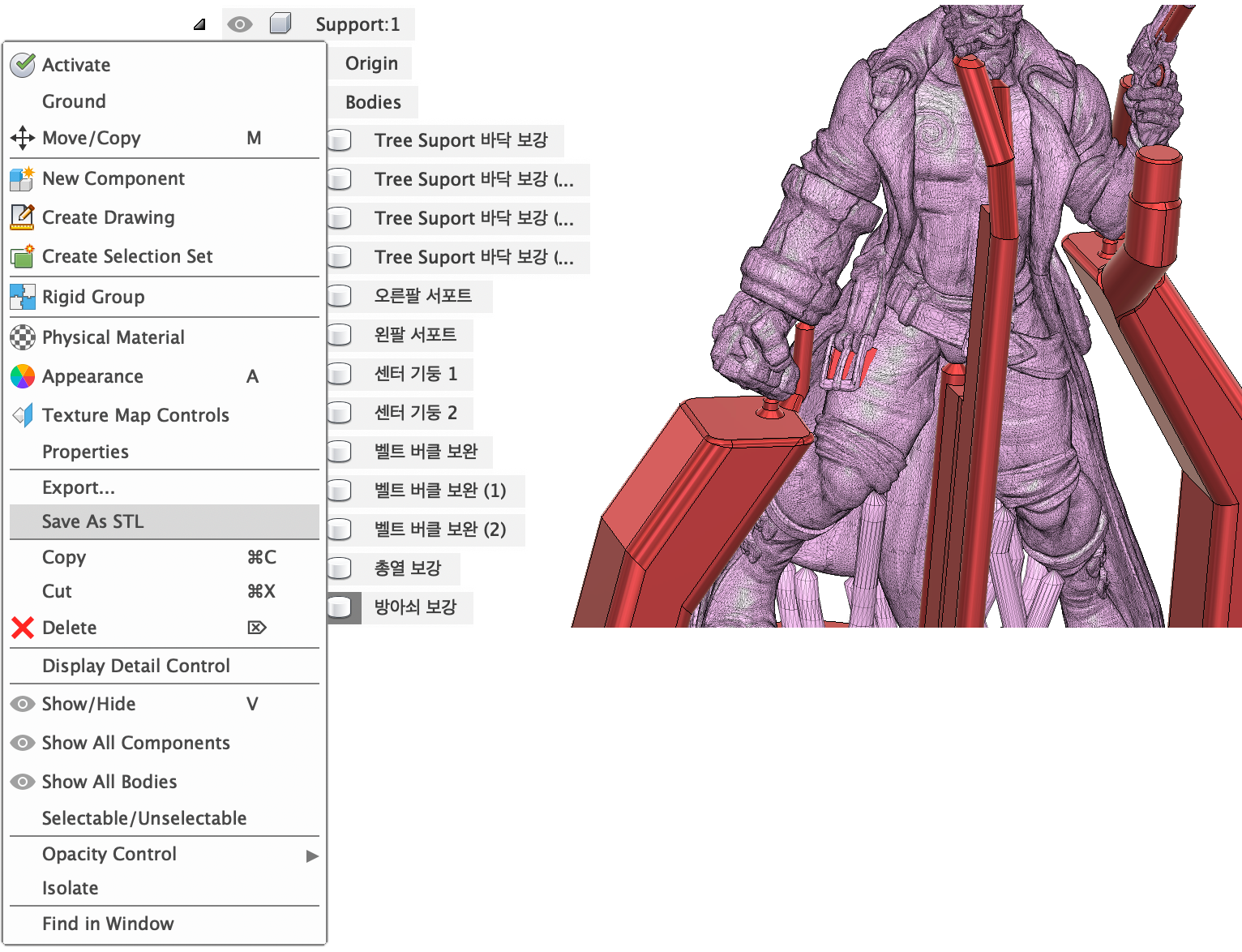
그리고, 불러온 Helloboy STL도 Fusion 360에서 다시 STL로 저장을 해 줍니다. 이유는 나중에 Slicer에서 둘 간의 배치를 정확히 일치 시키기 위해서 입니다.
자 이제 PrusaSlicer로 불러올 차례 입니다.
앞서 언급했듯이, PrusaSlicer는 두 모델이 중첩될 경우 Merge를 한다고 했습니다. 또한 Fusion 360에서 디자인한 데로 그 위치 그대로 정확히 일치해야 합니다.
우선 Fusion 360에서 저장한 Hellboy 모델을 Import 합니다. 불러온 모델을 클릭한 후, 마우스 오른쪽 버튼을 누른 후, 아래와 같이 Add part를 선택해 줍니다.
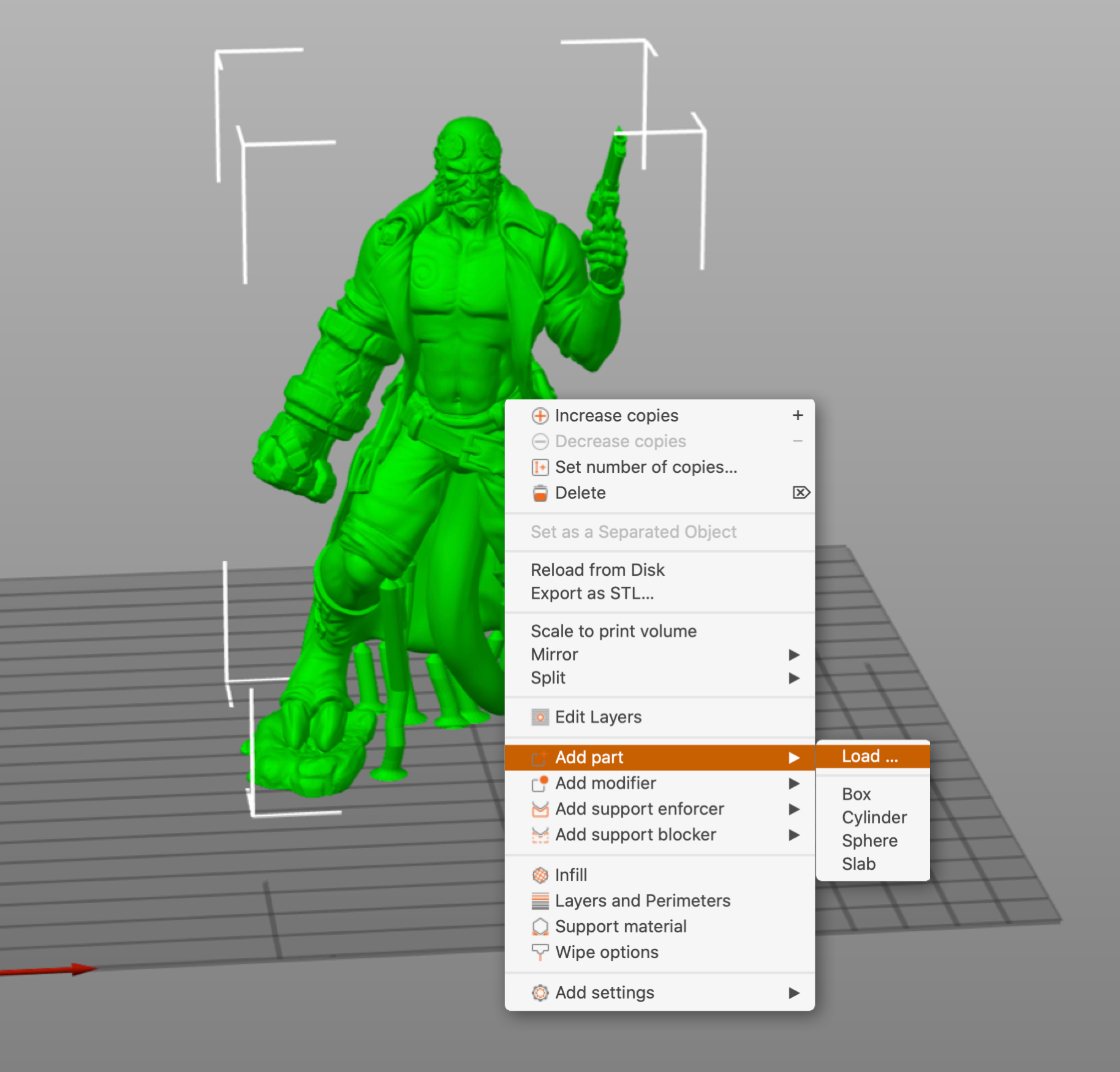
Load를 선택하고, 저장한 Support.STL을 읽어 옵니다. 그럼 아래와 같이 Fusion 360에서와 같이 정확한 위치에 Support가 배치되게 됩니다.

이제, 양쪽 팔, 뒷 꽁지머리, 총을 파지한 손 부분등에 Support Enforcer를 적용합니다.
아래의 스샷은 PrusaSlicer의 기본 서포트를 적용한 경우와의 비교 스샷 입니다.
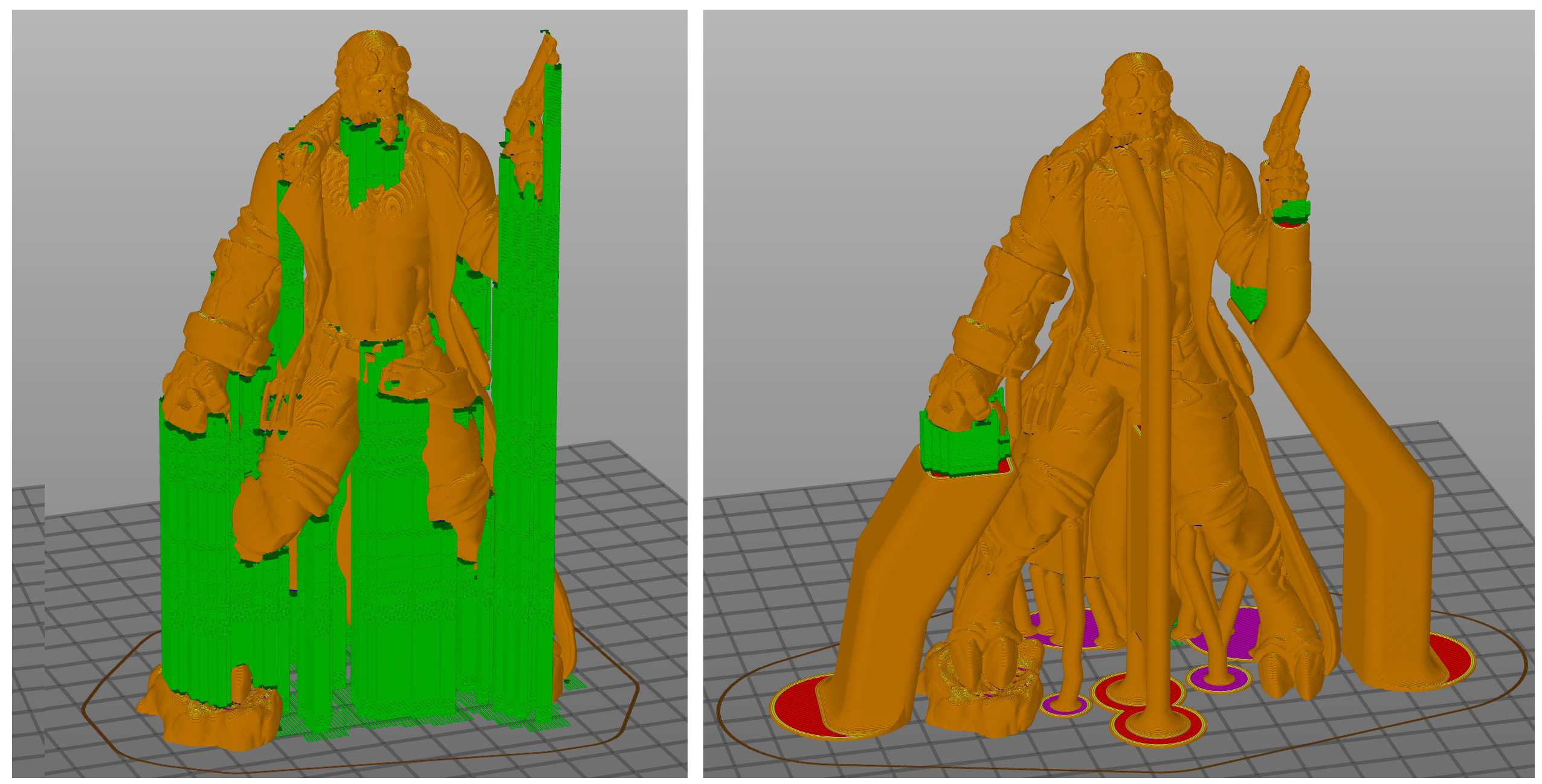
음.. 전체 출력시간은 두 경우 거의 유사하거나 Support를 사용한 경우가 좀 더 빠를 수 있습니다.
하지만, Support 정리 작업이 불필요하고, Model 위에 Support를 만들지 않아 비교적 깨끗한 표면 출력을 할 수 있다는 점, Model 표면 위에 올린 Support의 불안정으로 출력이 실패할 확률을 줄일 수 있다는 점 등이 장점이라고 볼 수 있을 것 같습니다.
자 이제 마지막으로 아래와 같이 땅을 디디고 있는 오른 발 부분에 Modifier를 적용해서 Infill을 넣어 줍니다. 이 모델은 전체적으로 봤을 때, Infill이 필요치 않습니다. Top 영역이 거의 다 곡선이기 때문인데, 유일하게 이 땅부분이 평평한 Top이 존재 합니다.
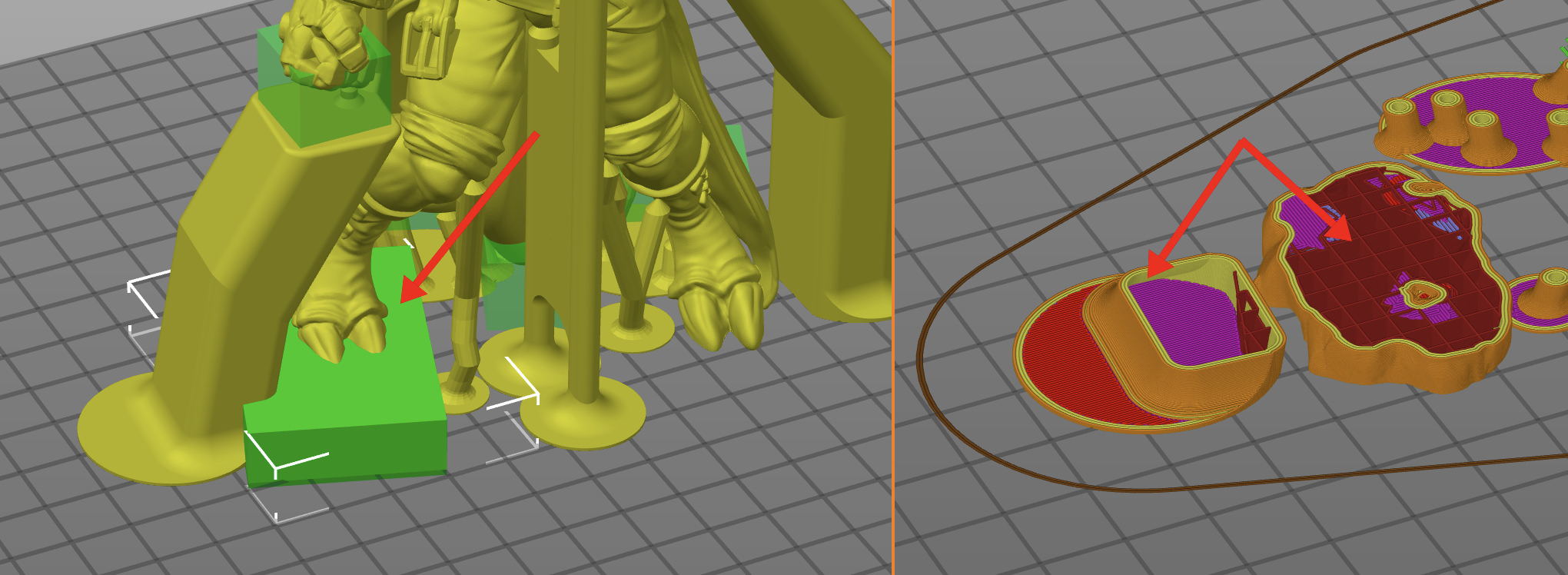
Slicing을 해 보면, 땅 부분에만 Infill이 체워지는 것을 알 수 있습니다.
이로써, 출력을 위한 사전 준비는 다 끝났습니다.
대부분의 3D 프린터 입문자 분들은 처음, 큐브나 3D Bency등 단순한 모델들을 출력하고, 이어 Overhang이 거의 없어 FDM 3D 프린터로 비교적 쉽게 출력할 수 있는 Bust(반신상, 흉상) 같은 모델들을 출력합니다. 하지만, 마침내 이렇게 복잡하고 어려운 모델들에 도전을 해 보면.. 결코 쉽지 않다는 것을 깨닭게 됩니다. 물론 형상이 복잡하거나 출력이 난해한 디자인을 한 모델을 성공적으로 출력하는 방법은 다양합니다. 모델을 Split 해서 출력 후, 다시 이어 붙히는 방법이 대표적이죠. 친절하게도 3D 모델 디자이너가 여러 조각으로 나눠서 배포해 주기도 합니다. 향 후 여러 포스팅을 하면서 어떻게 Split을 해야 하는지, Split할 시의 고려 사항들도 하나씩 알아가 볼 것입니다.
Figure 같은 모델 출력이 주력이고 크기가 큰 모델 출력이 필요치 않다면 FDM 방식 보다는 역시 SLA 방식의 3D 프린터로 시작하는 것이 좋을 수도 있습니다. 허나 막상 출력을 해 보면 SLA 프린터도 만능은 아닌지라 고려할 것이 많아 어느 방식을 사용하던 나름의 고민들이 존재합니다.. (어려워...쉽지 않아..).
3D프린터 라이프를 만족스럽게 영유하는 가장 좋은 방법은 퍼펙트를 기대하지 않으면 됩니다. 주변에서 쉽게 구매할 수 있는 저가의 3D프린터들은 제품광고만 보면 퍼펙트 해 보이지만, 정밀도와 오차, 내구성 측면에서 결코 기대하는 것 만큼 완벽한 결과를 얻을 수 없는 태생적인 한계를 갖고 있다는 점을 현실적으로 인정해야만 합니다. 어떤 모델은 열심히 튜닝하면 충분히 좋은 결과를 얻어 낼 수 있지만, 그러기엔 꽤 많은 시간과 노력을 들여야 합니다. 하지만, 또 다른 모델을 출력할 때, 다시 도전을 받게 된다는 점... 조금만 기대를 줄이면 행복해 집니다. ^^
자.. 다음 포스트에서는 품질에 영향을 받을 수 있는 부분을 먼저 출력해서 확인을 해 보는 과정과 최종 출력 결과를 보도록 하겠습니다.
(성공해야 하는데 말이죠...ㅎ)
'3D 프린터 > 3D 프린팅 갤러리' 카테고리의 다른 글
| [3D 프린터 출력기] Alien Xenomorph (0) | 2019.12.17 |
|---|---|
| [3D 프린터 출력기] Hellboy, 프린트 결과 (0) | 2019.09.30 |
| [3D 프린터 출력기] Hellboy, 파트1 - 모델 분석 & Slicer 선택 (0) | 2019.09.16 |
| Superman Bust (2) | 2019.02.28 |
| MatterHackers' Mascot Phil A Ment (4) | 2018.03.08 |




